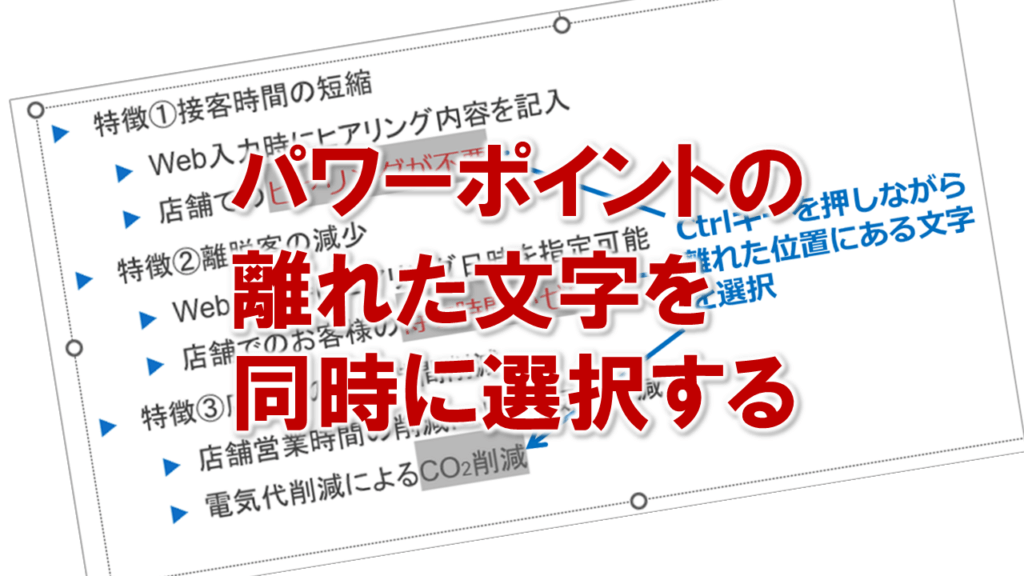パワーポイントの離れた文字を同時に選択する
パワーポイントでスライド作成しているとき、いくつかの文章の文字の一部を同じように変更したいときってありますよね。
そんなとき、変更した文字を一回一回ドラッグして、フォントの大きさ、フォントの色、フォントの種類などの変更内容を指定していませんか?
変更した文字が離れた位置にあるから、同時に選択できないのは仕方ないです。
でも、なんども同じ変更内容を指定して入力するのって、カンタンな作業に見えて、とても面倒です。
「なんども同じことをするのは面倒!」「離れた文字でも、一度に変更した!」と思いますよね。
じつは、離れた位置にある文字を、同時に選択することができます。
離れた位置にある文字を、同時に選択したいときはこれです!
Ctrlキーを押しながら、ドラッグして同時に選択。
それでは、やってみましょう!
①変更したい文字をCtrlキーを押しながらドラッグします。
②離れた位置にある文字が同時に変更できます。
この方法で、離れた位置にある文字を同時に選択して、同時に修正、変更できますよ。
間違って選択したときは、最初から操作をやり直してください。
パワーポイントの離れた文字を同時に選択するに関する説明は以上です。
これでアナタもパワーポイントの離れた文字を同時に選択するを理解してくださいね。